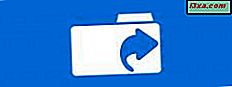Einige unserer Leser haben gefragt, wie sie herausfinden können, wann ein Programm oder eine App auf ihren Windows-Computern und -Geräten installiert wurde. Das ist eine gute Frage, daher dachten wir, dass es ein bisschen Forschung wert ist, um die richtige Antwort zu finden. In diesem Artikel zeigen wir Ihnen, wie Sie feststellen können, wann ein Programm (Desktop-App) oder eine App aus dem Windows Store installiert wurde. Lass uns anfangen:
HINWEIS: Diese Anleitung gilt für Windows 10, Windows 8.1 und Windows 7.
Wann wurde eine Desktop-Anwendung (Programm) in Windows 10, Windows 7 oder Windows 8.1 installiert?
Wenn Sie sehen möchten, wann ein Desktop-Programm installiert wurde, gibt es zwei schnelle Methoden, die Sie verwenden können. Die erste Methode beinhaltet das Öffnen der Systemsteuerung . Wenn Sie nicht wissen, wie, lesen Sie diese Anleitungen:
- 8 Möglichkeiten, um die Systemsteuerung in Windows 10 zu starten
- Einführung in Windows 8.1: 9 Möglichkeiten zum Zugriff auf die Systemsteuerung
Dann gehen Sie zu "Programme -> Programme und Funktionen" oder die alten Programme hinzufügen oder entfernen. Hier können Sie alle Desktop-Anwendungen sehen, die auf Ihrem Windows-Computer installiert sind.

Suchen Sie in der Liste der installierten Anwendungen nach dem zu überprüfenden Programm und wählen Sie es aus. Dann sehen Sie rechts die Spalte Installiert am . Suchen Sie nach dem in dieser Spalte genannten Datum.

Die zweite Methode umfasst das Öffnen des Datei-Explorers in Windows 10 oder Windows 8.1 oder Windows Explorer in Windows 7. Wenn Sie nicht wissen, wie, lesen Sie diese Anleitungen:
- 10 Möglichkeiten, den Datei Explorer in Windows 10 zu öffnen
- 7 Möglichkeiten, Datei Explorer in Windows 8.1 zu öffnen
Wechseln Sie dann zu der Partition, auf der Windows installiert ist, und öffnen Sie den Ordner Programme . Suchen Sie dort nach dem Unterordner, in dem das Programm installiert wurde. Klicken Sie mit der rechten Maustaste auf eine der Spalten mit den Details von oben und wählen Sie im angezeigten Menü Erstelldatum.

In der Spalte Erzeugtes Datum wird das Installationsdatum für das zu überprüfende Programm angegeben.

Wenn Sie ein Windows 7-Benutzer sind, können Sie mit dem Lesen aufhören. Die restlichen Anweisungen gelten nur für Anwendungen, die in Windows 10 und Windows 8.1 installiert sind.
Wann wurde in Windows 10 ein Desktop-Programm oder eine App installiert?
Wenn Sie Windows 10 verwenden und wissen möchten, wann Sie ein bestimmtes Desktop-Programm oder eine Universal Windows Platform-App installiert haben, können Sie dies am einfachsten über die App " Einstellungen" tun. Starten Sie, indem Sie das Startmenü öffnen und auf Einstellungen tippen oder tippen. Sie können auch andere Methoden verwenden, die in diesem Handbuch beschrieben werden: 9 Möglichkeiten, die Einstellungen App in Windows 10 zu öffnen.

Klicken oder tippen Sie dann in der App Einstellungen auf Apps .

Wählen Sie auf der linken Seite des Fensters " Apps & Funktionen", wenn dies nicht bereits standardmäßig ausgewählt ist.
Nach kurzer Zeit werden auf der rechten Seite des Fensters alle Desktop-Programme und modernen Windows-Apps angezeigt, die Sie im Windows Store und anderen Quellen installiert haben.

Scrollen Sie, bis Sie das Desktop-Programm oder die Windows-App finden, die Sie bei der Installation wissen möchten. Sehen Sie sich dann die Informationen auf der rechten Seite an. Dort sehen Sie seine Größe und das Installationsdatum. Im folgenden Screenshot sehen Sie beispielsweise, dass Skype am 8. Februar 2017 installiert wurde. So einfach ist das!

Wenn Sie fertig sind, schließen Sie das Fenster Einstellungen .
Wann wurde eine Windows Store App in Windows 8.1 installiert?
Wenn Sie Windows 8.1 verwenden und wissen möchten, wann eine Windows Store App installiert wurde, öffnen Sie zuerst den Store . Wenn Sie Hilfe benötigen, lesen Sie dieses Lernprogramm: Einführung in Windows 8: Das vollständige Handbuch zum Windows Store.
Klicken oder tippen Sie im Store oben auf dem Bildschirm auf Konto . Klicken oder tippen Sie dann auf Meine Apps .

Eine Liste von Apps wird angezeigt. Zunächst zeigt der Store die Apps an, die Sie gekauft haben, die aber noch nicht auf dem Gerät installiert sind, das Sie gerade verwenden.
Um die Liste zu filtern, klicken oder tippen Sie auf die Apps-Dropdown-Liste. Wählen Sie dann die Apps aus, die auf dem Windows 8.1-Computer oder Gerät installiert sind, das Sie gerade verwenden.

Jetzt werden alle Apps angezeigt, die darauf installiert wurden, einschließlich Apps, die nicht mehr installiert werden können. Für jede App sehen Sie ihren Namen, den "Kauf" (selbst die kostenlosen Apps werden als gekauft aufgelistet) und das Installationsdatum sowie den aktuellen Status: installiert oder nicht installiert.

Das ist es! Jetzt wissen Sie, wann eine Windows Store App installiert wurde.
Fazit
Wir hoffen, dass Sie diese Tipps nützlich fanden. Wenn Sie andere Möglichkeiten kennen, um zu sehen, wann ein Programm oder eine App installiert wurde, zögern Sie nicht, sie in einem Kommentar unten zu teilen. Sie werden sicherlich für andere Leser und uns nützlich sein.